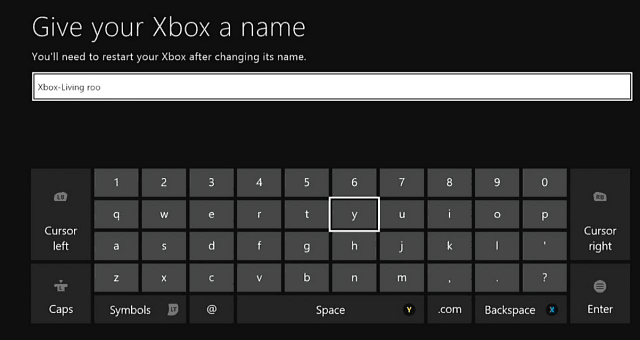Kaip išjungti arba pašalinti „Microsoft“ komandas
„Microsoft“ „Microsoft“ Komandos Herojus / / August 26, 2020
Paskutinį kartą atnaujinta

Jei norite sustabdyti „Microsoft Teams“, galite jį išjungti arba pašalinti iš savo kompiuterio. Štai taip.
Jei dirbate kaip komandos dalis, tikriausiai esate su ja susipažinęs tokios programos kaip „Slack“, leidžiančią bendrauti su kolegomis ir bendradarbiauti įgyvendinant projektus. Tokios programos kaip „Slack“ ir „ Mastelis 2020 m. užfiksuota visuomenės akyse, suteikdama milijonams namų ir verslo galimybių lengvai susisiekti nuotoliniu būdu.
Didelis šių platformų konkurentas yra „Microsoft Teams“, siūlanti internetinius pokalbius, vaizdo skambučius ir bendradarbiavimo įrankius. Jis gerai integruojamas su „Microsoft Office“ platforma, tačiau jei jau naudojate „Slack“, „Zoom“ ar kitus konkurentus, jums gali visai nereikėti komandų.
Deja, „Microsoft Teams“ yra įprotis automatiškai paleisti kompiuteryje, kai jums to nereikia. Jei jums nereikia „Microsoft Teams“, galbūt norėsite ją išjungti arba pašalinti - štai kaip.
Kaip išjungti "Microsoft" komandų automatinį paleidimą
Jei norite laikyti „Microsoft Teams“ savo kompiuteryje, bet nenorite, kad ji būtų paleista kiekvieną kartą paleidus „Windows“, turėsite ją išjungti ir neleisti automatiškai paleisti.
Tai galite padaryti keliais būdais.
Sistemos dėklo naudojimas
„Microsoft Teams“ turi sistemos dėklo piktogramą, esančią „Windows“ užduočių juostos apatiniame dešiniajame kampe. Galite jį išjungti pirmiausia spustelėję dešinįjį pelės mygtuką šioje piktogramoje.
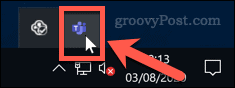
Iš parinkčių meniu užveskite pelės žymeklį virš Nustatymai antrinis meniu. Čia spustelėkite, kad įgalintumėte Negalima automatiškai paleisti komandų variantas.
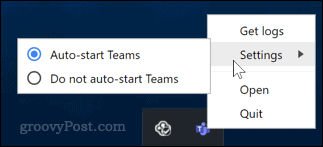
Pasirinkus šią parinktį, „Microsoft“ komandos nebebus paleistos automatiškai, kai paleisite kompiuterį.
„Windows“ nustatymų meniu naudojimas
Taip pat galite neleisti „Microsoft Teams“ iš „Windows“ nustatymų paleisties parinkčių meniu.
Tai galite pasiekti spustelėję Pradėti meniu piktogramą. Kairėje esančiame šoniniame meniu spustelėkite mygtuką Nustatymai cog piktograma.
Spustelėkite Pradėti ir tada ant Nustatymai piktogramą.
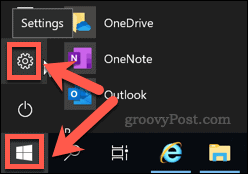
Viduje „Windows“ nustatymai meniu spustelėkite Programos> Paleistis.
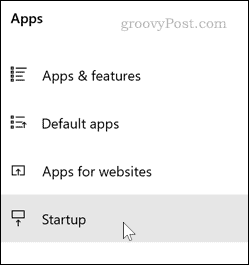
Tą patį tašką taip pat galite pasiekti įvesdami tekstą Pradėti meniu Pradėti paieškos juostoje, tada pasirinkdami Paleisties programos iš rezultatų.
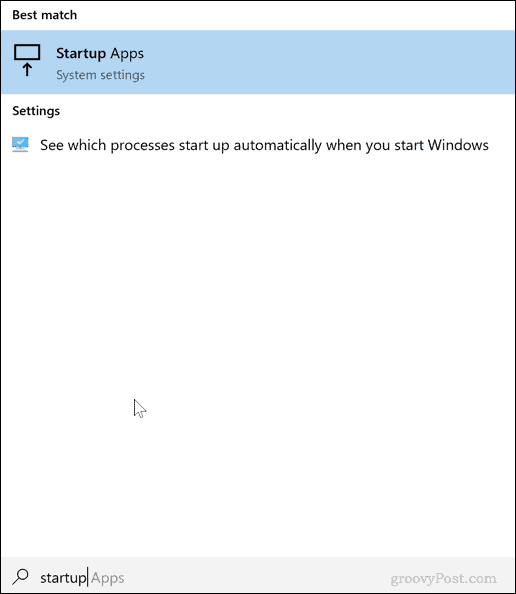
Kai jūs pasiekėte Paleisties programos parinkčių meniu spustelėkite jungiklį šalia „Microsoft“ komandos į Išjungta padėtis.
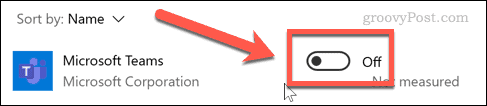
Tai sustabdys „Microsoft Teams“ paleidimą, kai kitą kartą paleisite kompiuterį. Jei norite vėl įjungti šį nustatymą vėliau, atsukite aukščiau nurodytus veiksmus, tada spustelėkite, jei norite perjungti jungiklį į Įjungta padėtis.
Kaip visiškai pašalinti „Microsoft“ komandas
Tai nėra lengvas procesas, norint visiškai pašalinti „Microsoft Teams“. Deja, kai kuriais atvejais ją pašalinus, kartais grįš.
Taip yra todėl, kad turėsite pašalinti dvi „Microsoft“ komandos programos. Pirmasis yra „Microsoft“ komandos pati, o kita yra Komandų pločio montuotojas, kuris dažnai naudojamas dideliam „Microsoft Teams“ diegimui įmonės įrenginiuose. Turėsite pašalinti abu, kad vėliau negalėtumėte iš naujo įdiegti „Microsoft Teams“.
Jei bandote pašalinti „Microsoft Teams“ iš įmonės įrenginio, įsitikinkite, kad turite reikiamą leidimą sistemos administratoriui pašalinti „Microsoft Teams“ iš kompiuterio.
Norėdami pašalinti „Microsoft Teams“ iš savo kompiuterio, paprasčiausias būdas yra naudoti „Windows“ nustatymai Meniu.
Norėdami tai padaryti, spustelėkite Pradėti> Nustatymai norėdami atidaryti nustatymų meniu. Taip pat galite dešiniuoju pelės mygtuku spustelėti meniu Pradėti ir spustelėti Nustatymai Padaryti tai.
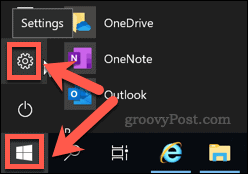
„Windows“ nustatymų meniu spustelėkite Programos> Programos ir funkcijos norėdami pasiekti savo įdiegtos programinės įrangos sąrašą.
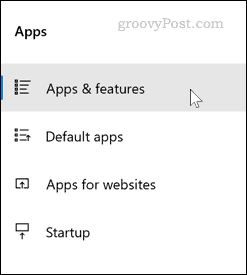
Slinkite žemyn, kol pamatysite įdiegtos programinės įrangos sąrašą. Virš sąrašo esančioje paieškos juostoje įveskite Komandos.
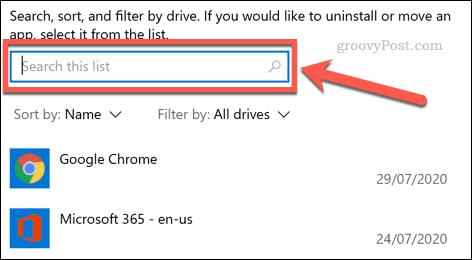
Turėtumėte gauti rezultatus abiem „Microsoft“ komandos ir Komandų pločio montuotojas. Jei trūksta antrojo, reikės tik pašalinti „Microsoft“ komandos kad jis būtų visiškai pašalintas.
Spustelėkite programą, kurią norite pašalinti, tada spustelėkite Pašalinti. Jūsų paprašys patvirtinti - spustelėkite antrą Pašalinti mygtuką patvirtinti.
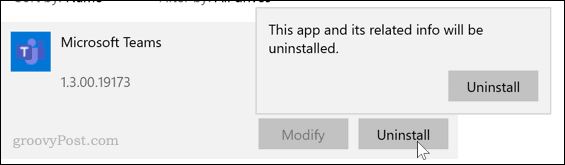
Tai užbaigs „Microsoft Teams“ pašalinimo procesą. Jei turite jį įdiegę, pakartokite procesą Komandų pločio montuotojas programa.
Pašalinus šią programą, „Microsoft Teams“ turėtų būti visiškai pašalinta iš jūsų kompiuterio. Tai nebereikėtų iš naujo įdiegti.
Sužinokite daugiau apie „Microsoft“ komandas
Prieš skubėdami pašalinti „Microsoft Teams“, galbūt norėsite dar kartą pažiūrėti. Jis turi daugybę funkcijų, kurios daro jį idealų verslo ryšių palaikymui, ypač kaip ir anksčiau nemokama versija.
Jūs netgi galite pakeiskite fotoaparato foną naudodamiesi „Microsoft Teams“, leisdami perpildydami namus paversti geresne darbo aplinka kalbėdami su klientais.
Kas yra asmeninis kapitalas? 2019 m. Apžvalga, įskaitant tai, kaip mes ją naudojame tvarkydami pinigus
Nesvarbu, ar pradedate nuo investavimo, ar esate patyręs prekybininkas, „Personal Capital“ turi kažką kiekvienam. Štai ...